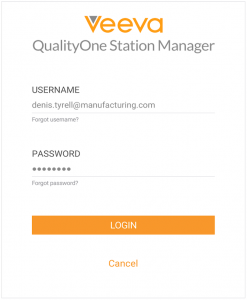QualityOne Station Manager は、動画タイプのドキュメントを含む品質関連のドキュメントを製造現場で閲覧するための Apple™ iPadOS™ デバイス向けモバイルアプリケーションで、暗号化された高速の常時オンラインアクセスを提供します。製造ユーザとして、現場のデバイスで QualityOne Station Manager を使用し、必要なドキュメントにアクセスできます。通常、企業管理者がニーズに合わせてアプリケーションを設定し、サイト IT 管理者が Vault アカウントとデバイスをプロビジョニングした後で、QualityOne Station Manager を使い始めることができます。
ビジネス管理者の設定に応じて、オブジェクト、フィールドおよびセクションのラベルが本文で説明されたラベルとは異なる表示となる場合があります。
デバイスの同期について
QualityOne Station Manager は 15~20 分おきに Vault と自動的に同期するか、お使いのデバイスがこの期間より長くオフラインになっていた場合は、WiFi が有効になるとすぐに同期が行われます。QualityOne Station Manager を手動で同期するには、今すぐ同期するをタップします。アプリケーションは常に最終同期成功の時間を表示します。
毎回の同期で QualityOne Station Manager はリストの既存のドキュメント (動画ドキュメントを含む) を更新し、新規ドキュメントを追加し、QualityOne のドキュメントアクティビティに基づいて不要になったドキュメントを削除します。同期により現在閲覧しているドキュメントが削除された場合、QualityOne Station Manager は、そのドキュメントが利用できなくなったことを知らせるポップアップが表示されます。OK をタップしてポップアップを閉じた後で、ドキュメントに戻り、タスクを終了させることができますが、ビューアページを終了すると、そのドキュメントを再び使用することはできなくなります。
QualityOne Station Manager へのアクセス
QualityOne Station Manager にアクセスするには、デバイスでアプリケーションを開き、ログインをタップします。サイト IT 管理者が初期設定の際に認証情報を保存しているため、ログインページには既にログイン認証情報が入力されているはずです。
モバイルでの QualityOne Station Manager を使った作業
QualityOne Station Manager を使用すると、関連する品質ドキュメント (動画ドキュメントを含む) を操作して対話的な処理ができます。ドキュメントでの作業は、以下の一般的な手順で構成されています:
ドキュメントの検索
QualityOne Station Manager はユーザのステーションに関連するすべてのドキュメントを自動的に表示します。以下に示すドキュメントの検索方法を確認してください:
- すべて (
 ) をタップしてすべてのドキュメントを表示します。
) をタップしてすべてのドキュメントを表示します。 - 最新 (
 ) をタップすると最近アクセスしたドキュメントを表示します。
) をタップすると最近アクセスしたドキュメントを表示します。 - 検索 (
 ) をタップして検索バーを開き、名前やドキュメント番号などの情報で特定のドキュメントを手動で検索します。アプリケーションは入力に合わせてフィルタリングを実行し、ドキュメントのコンテンツの検索は実行しません。
) をタップして検索バーを開き、名前やドキュメント番号などの情報で特定のドキュメントを手動で検索します。アプリケーションは入力に合わせてフィルタリングを実行し、ドキュメントのコンテンツの検索は実行しません。 - ソート (
 ) をタップして、名前、ドキュメント番号、または発効日順にドキュメントをソートします。ビデオまたはドキュメントなどのフォーマットで絞り込むことも可能です。
) をタップして、名前、ドキュメント番号、または発効日順にドキュメントをソートします。ビデオまたはドキュメントなどのフォーマットで絞り込むことも可能です。 - カスタム URL を手動で入力するか、デバイスで QR コードをスキャンして、QualityOne Station Manager を開いてターゲットドキュメントまたはカテゴリタグを直接表示します。
カテゴリタグを使用してリストをフィルタリングする
カテゴリで、1 つ以上の特定のカテゴリタグを持つドキュメントにビューを制限できます。企業管理者により設定が行われたら、以下の手順を使ってリストビューをカスタマイズできます。
- すべてのカテゴリ (
 ) (白) をタップして、選択ダイアログを開きます。1 つ以上のカテゴリを選択して表示を制限するか、すべてをタップしてカテゴリ制限を削除します。検索バーを使用して、リストのカテゴリを検索できます。
) (白) をタップして、選択ダイアログを開きます。1 つ以上のカテゴリを選択して表示を制限するか、すべてをタップしてカテゴリ制限を削除します。検索バーを使用して、リストのカテゴリを検索できます。 - カテゴリ (
 ) (青) をタップして新しいカテゴリを選択するか、カテゴリの適用後にそれを削除します。
) (青) をタップして新しいカテゴリを選択するか、カテゴリの適用後にそれを削除します。 - ドキュメントのカテゴリのリストを見るには、ドキュメント情報ページを参照してください。
ドキュメントと動画の表示
QualityOne Station Manager は、ドキュメントの表示と動画の表示をサポートしています。ドキュメントまたは動画を表示するには、ドキュメントまたは動画を見つけ、それをタップしてファイルを開きます。このビューアページで、選択したドキュメントを読んだり、動画を視聴したりできます。ビデオを視聴しやすいように、デバイスの画面を横向きに切り替えることができます。ビューアページでは、以下の方法で操作を行います:
- 検索 (
 ) をタップすると検索バーを開き、ドキュメント内を検索します。ポップアップ検索コントロールを使用して、ドキュメントで検索用語を見つけます。
) をタップすると検索バーを開き、ドキュメント内を検索します。ポップアップ検索コントロールを使用して、ドキュメントで検索用語を見つけます。 - キャンセルをタップしてポップアップ検索コントロールを閉じて、ビューアページに戻ります。
- 情報 (
 ) をタップしてドキュメント情報を表示します。
) をタップしてドキュメント情報を表示します。 - 最新 (
 ) をタップして、最近アクセスしたドキュメントや動画を表示します。
) をタップして、最近アクセスしたドキュメントや動画を表示します。 - 戻る矢印をタップして、利用可能なドキュメントと動画のリストに戻ります。ドキュメントや動画から離れて 4 時間以内に戻った場合、アプリケーションはドキュメントおよび動画内の位置を記憶しています。
ドキュメント情報のレビュー
ドキュメント情報をレビューするには、ドキュメントに移動して情報をタップします。ドキュメント情報ページに、以下のドキュメントメタデータが表示されます:
- 名前
- バージョン
- ドキュメント番号(動画ドキュメントを含む)
- ライフサイクル
- タイプ、サブタイプ、および分類 (該当する場合)
- 発効日
- 最終変更日
- カテゴリー
- タイトル
- サポートドキュメント(Vaults が使用する
supporting_documents__vsまたはsupporting_documents__c関連ドキュメント)
ドキュメントメタデータの確認が終わったら、戻る矢印をタップしてドキュメントまたはドキュメントのリストに戻ります。デバイスと同期されている場合は、サポート文書をタップすることもできます。戻る矢印をタップして前のドキュメントに戻ります。
Vault ドキュメントへのリンクを開く
ドキュメント内の Vault ドキュメント URL をタップすると、QualityOne Station Manager はアプリケーション内のターゲットのドキュメントの開こうと試行します。Vault 動画 URL をタップすると、QualityOne Station Manager がターゲットの動画をアプリケーションで開こうとします。QualityOne Station Manager は、URL 内の状態タイプ、ステータス、またはredirect-preventing パラメータを無視します。場合によっては、次のシナリオを含め、ドキュメントが代わりにお使いのブラウザで開くことがあります。
- 以前に対象のドキュメントをデバイスにダウンロードしていません。
- 同じドキュメントの複数のバージョンをデバイスにダウンロードしましたが、URL でバージョンが指定されていません。
- URL が別の Vault 内のドキュメントをターゲットにします。
URL の例
次の例は、QualityOne Station Manager 内の URL をタップする時のドキュメント内の動作を示しています:
https://veecorp.veevavault.com/ui/#doc_info/1234
QualityOne Station Manager にダウンロードされたドキュメントのバージョンが 1 つだけの場合に、この URL は、QualityOne Station Manager 内のドキュメント ID 1234 を開きます。
https://veecorp.veevavault.com/ui/#doc_info/1234/2/0
そのドキュメントの第 2 版が、QualityOne Station Manager でダウンロードされた場合に、この URL は、QualityOne Station Manager 内の ドキュメント ID 1234 v2.0 を開きます。
https://veecorp.veevavault.com/ui/#doc_info/1234?anQS=page3
QualityOne Station Manager にダウンロードされたドキュメントのバージョンが 1 つだけの場合に、この URL は、QualityOne Station Manager 内のドキュメント ID ページ1234 を 3 ページで開きます。
QualityOne Station Manager の設定について
QualityOne Station Manager 設定ページにアクセスするには、設定 (![]() ) で示します。設定ページは、サイト IT 管理者のみが使用できます。
) で示します。設定ページは、サイト IT 管理者のみが使用できます。